
打开分区助理软件。在界面上,我们可以找到分区操作区域,在其中单击合并分区,或者右键单击任意分区,然后选择合并分区。
 在弹出的窗口中,我们找到要合并的区域。这里以未分配空间为例,选中后点击确定。
在弹出的窗口中,我们找到要合并的区域。这里以未分配空间为例,选中后点击确定。
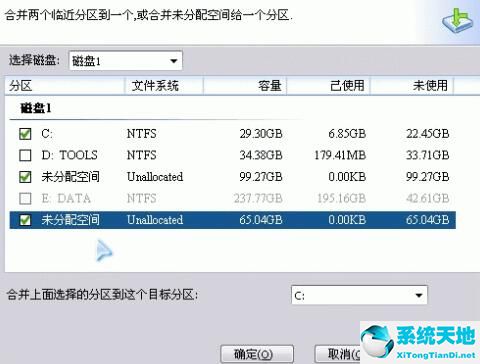 设置完成后,我们返回软件界面,选择提交,软件会自动完成操作。在此期间,不要关机或强行重启电脑,否则文件可能会丢失。
设置完成后,我们返回软件界面,选择提交,软件会自动完成操作。在此期间,不要关机或强行重启电脑,否则文件可能会丢失。
 如果空间已经分配,我们可以一次选择两个分区,然后在下面合并后选择存储位置。在这个分区中,将创建一个X-drive的新文件夹,前面的X代表驱动器号。
如果空间已经分配,我们可以一次选择两个分区,然后在下面合并后选择存储位置。在这个分区中,将创建一个X-drive的新文件夹,前面的X代表驱动器号。
用户可以在此处找到该分区下的文件。
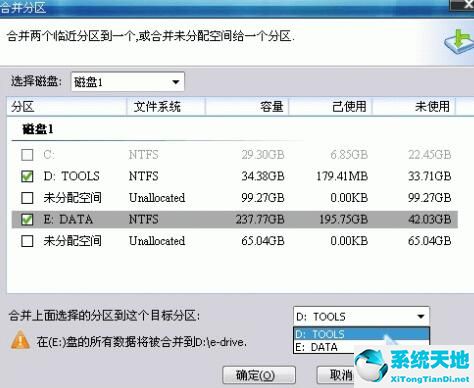 快来学习分区助手合并分区教程吧,对大家肯定有帮助。
快来学习分区助手合并分区教程吧,对大家肯定有帮助。
免责声明:本站所有文章内容,图片,视频等均是来源于用户投稿和互联网及文摘转载整编而成,不代表本站观点,不承担相关法律责任。其著作权各归其原作者或其出版社所有。如发现本站有涉嫌抄袭侵权/违法违规的内容,侵犯到您的权益,请在线联系站长,一经查实,本站将立刻删除。
本文来自网络,若有侵权,请联系删除,如若转载,请注明出处:https://www.freetrip88.com/baike/370742.html
